如何在PPT中插入视频
- 格式:pptx
- 大小:3.94 MB
- 文档页数:8
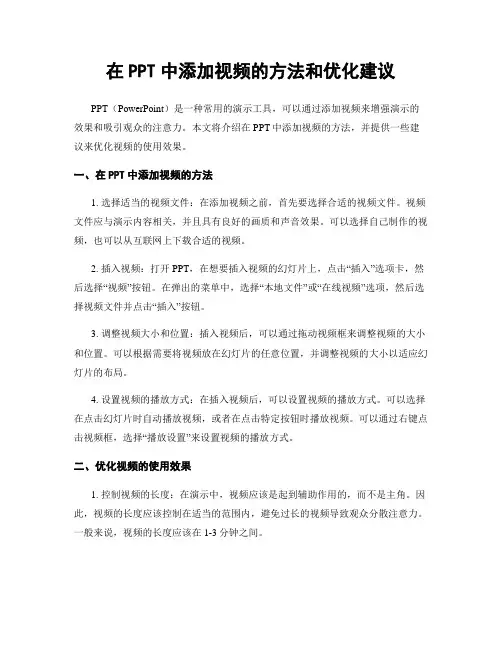
在PPT中添加视频的方法和优化建议PPT(PowerPoint)是一种常用的演示工具,可以通过添加视频来增强演示的效果和吸引观众的注意力。
本文将介绍在PPT中添加视频的方法,并提供一些建议来优化视频的使用效果。
一、在PPT中添加视频的方法1. 选择适当的视频文件:在添加视频之前,首先要选择合适的视频文件。
视频文件应与演示内容相关,并且具有良好的画质和声音效果。
可以选择自己制作的视频,也可以从互联网上下载合适的视频。
2. 插入视频:打开PPT,在想要插入视频的幻灯片上,点击“插入”选项卡,然后选择“视频”按钮。
在弹出的菜单中,选择“本地文件”或“在线视频”选项,然后选择视频文件并点击“插入”按钮。
3. 调整视频大小和位置:插入视频后,可以通过拖动视频框来调整视频的大小和位置。
可以根据需要将视频放在幻灯片的任意位置,并调整视频的大小以适应幻灯片的布局。
4. 设置视频的播放方式:在插入视频后,可以设置视频的播放方式。
可以选择在点击幻灯片时自动播放视频,或者在点击特定按钮时播放视频。
可以通过右键点击视频框,选择“播放设置”来设置视频的播放方式。
二、优化视频的使用效果1. 控制视频的长度:在演示中,视频应该是起到辅助作用的,而不是主角。
因此,视频的长度应该控制在适当的范围内,避免过长的视频导致观众分散注意力。
一般来说,视频的长度应该在1-3分钟之间。
2. 调整视频的音量:在添加视频时,要注意调整视频的音量。
如果音量过小,观众可能无法听到视频中的声音;如果音量过大,可能会影响观众对其他内容的理解。
因此,要根据演示场景和观众的需求,适当调整视频的音量。
3. 添加视频的说明文字:为了帮助观众更好地理解视频内容,可以在幻灯片上添加一些说明文字。
这些文字可以简要介绍视频的内容或重点,帮助观众更好地理解演示的主题。
4. 根据需要循环播放视频:在某些情况下,可能需要将视频循环播放,以强调某个观点或增加重复效果。
可以通过设置视频的播放方式,将视频设置为循环播放,以满足特定的演示需求。

ppt中加入视频方法大全一、在PPT中加入视频(一)直接播放视频这种播放方法是将事先准备好的视频文件作为电影文件直接插入到幻灯片中,该方法是最简单、最直观的一种方法,使用这种方法将视频文件插入到幻灯片中后,PowerPoint只提供简单的[暂停]和[继续播放]控制,而没有其他更多的操作按钮供选择。
以下是具体的操作步骤:1. 运行PowerPoint程序,打开需要插入视频文件的幻灯片。
2. 将鼠标移动到菜单栏中,单击其中的“插入”选项,从打开的下拉菜单中执行“影片和声音”“文件中的影片”命令。
3.在随后弹出的文件选择对话框中,将事先准备好的视频文件选(注:只能是windows media player可播放的影片)中,并单击[添加]按钮,这样就能将视频文件插入到幻灯片中了。
4. 然后根据屏幕的提示(如下图),“自动”是指当PPT进入放映状态后,自动开始播入视频,而“在单击时”则指,需要点一下鼠标或其他翻页键才开始播放视频。
5.也可以用鼠标选中视频文件窗口,调整大小,并将它移动到合适的位置,6. 在播放过程中,可以将鼠标移动到视频窗口中,单击一下,视频就能暂停播放。
如果想继续播放,再用鼠标单击一下即可。
(二)插入控件播放视频这种方法就是将视频文件作为控件插入到幻灯片中的,然后通过修改控件属性,达到播放视频的目的。
使用这种方法,有多种可供选择的操作按钮,播放进程可以完全自己控制,更加方便、灵活。
该方法更适合PowerPoint课件中图片、文字、视频在同一页面的情况。
1. 运行PowerPoint程序,打开需要插入视频文件的幻灯片。
2. 将鼠标移动到菜单栏,单击其中的“视图”选项,从打开的下拉菜单中选中“控件工具箱”,再从下级菜单中选中[其他控件]按钮。
3. 在随后打开的控件选项界面中,选择“Windows Media Player”选项,再将鼠标移动到PowerPoint的编辑区域中,画出一个合适大小的矩形区域,随后该区域就会自动变为Windows Media Player的播放界面4. 用鼠标选中该播放界面,然后单击鼠标右键,从弹出的快捷菜单中选择“属性”命令,打开该媒体播放界面的“属性”窗口。

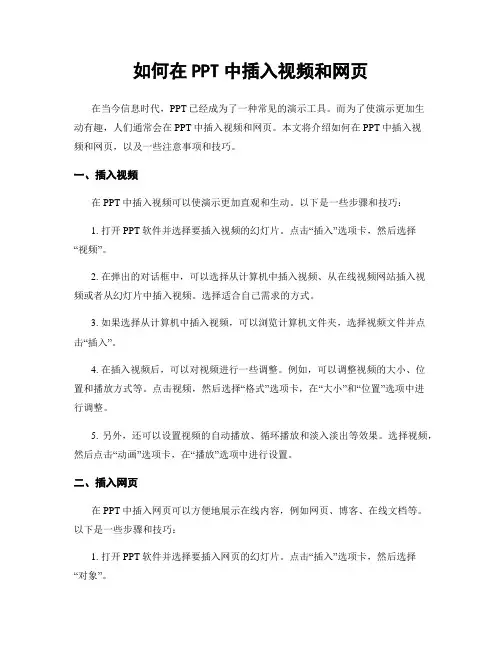
如何在PPT中插入视频和网页在当今信息时代,PPT已经成为了一种常见的演示工具。
而为了使演示更加生动有趣,人们通常会在PPT中插入视频和网页。
本文将介绍如何在PPT中插入视频和网页,以及一些注意事项和技巧。
一、插入视频在PPT中插入视频可以使演示更加直观和生动。
以下是一些步骤和技巧:1. 打开PPT软件并选择要插入视频的幻灯片。
点击“插入”选项卡,然后选择“视频”。
2. 在弹出的对话框中,可以选择从计算机中插入视频、从在线视频网站插入视频或者从幻灯片中插入视频。
选择适合自己需求的方式。
3. 如果选择从计算机中插入视频,可以浏览计算机文件夹,选择视频文件并点击“插入”。
4. 在插入视频后,可以对视频进行一些调整。
例如,可以调整视频的大小、位置和播放方式等。
点击视频,然后选择“格式”选项卡,在“大小”和“位置”选项中进行调整。
5. 另外,还可以设置视频的自动播放、循环播放和淡入淡出等效果。
选择视频,然后点击“动画”选项卡,在“播放”选项中进行设置。
二、插入网页在PPT中插入网页可以方便地展示在线内容,例如网页、博客、在线文档等。
以下是一些步骤和技巧:1. 打开PPT软件并选择要插入网页的幻灯片。
点击“插入”选项卡,然后选择“对象”。
2. 在弹出的对话框中,选择“创建新的对象”并选择“Microsoft Web Browser”。
3. 在“链接”选项中输入要插入的网页链接。
注意,这里不可以直接插入网页的URL链接,而是需要使用嵌入代码。
4. 打开浏览器,找到要插入的网页,并复制网页的嵌入代码。
返回PPT软件,将嵌入代码粘贴到“链接”选项中。
5. 点击“确定”后,PPT中就会插入一个网页窗口,显示所选网页的内容。
三、注意事项和技巧在插入视频和网页时,还有一些需要注意的事项和技巧:1. 视频和网页的插入位置应与幻灯片的内容相符。
插入视频和网页可以增加演示的吸引力,但不要过度使用,以免分散观众的注意力。
2. 插入视频时,应确保视频文件与PPT文件在同一文件夹中,以便在不同设备上播放视频时不会出现问题。
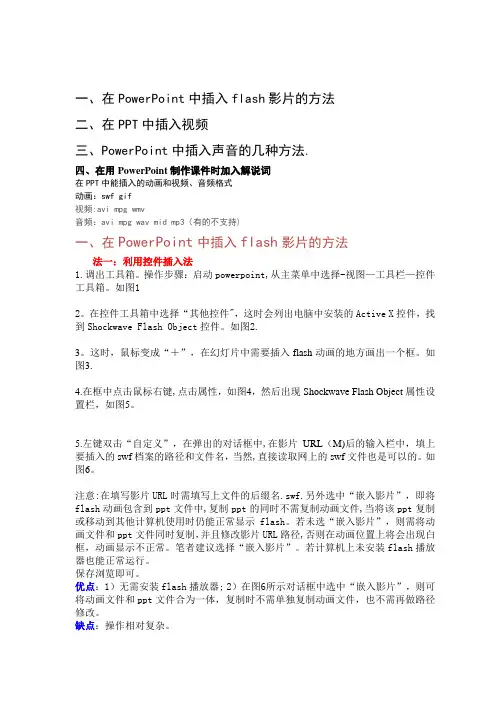
一、在PowerPoint中插入flash影片的方法二、在PPT中插入视频三、PowerPoint中插入声音的几种方法.四、在用PowerPoint制作课件时加入解说词在PPT中能插入的动画和视频、音频格式动画:swf gif视频:avi mpg wmv音频:avi mpg wav mid mp3(有的不支持)一、在PowerPoint中插入flash影片的方法法一:利用控件插入法1.调出工具箱。
操作步骤:启动powerpoint,从主菜单中选择-视图—工具栏—控件工具箱。
如图12。
在控件工具箱中选择“其他控件",这时会列出电脑中安装的Active X控件,找到Shockwave Flash Object控件。
如图2.3。
这时,鼠标变成“+”,在幻灯片中需要插入flash动画的地方画出一个框。
如图3.4.在框中点击鼠标右键,点击属性,如图4,然后出现Shockwave Flash Object属性设置栏,如图5。
5.左键双击“自定义”,在弹出的对话框中,在影片URL(M)后的输入栏中,填上要插入的swf档案的路径和文件名,当然,直接读取网上的swf文件也是可以的。
如图6。
注意:在填写影片URL时需填写上文件的后缀名.swf.另外选中“嵌入影片”,即将flash动画包含到ppt文件中,复制ppt的同时不需复制动画文件,当将该ppt复制或移动到其他计算机使用时仍能正常显示flash。
若未选“嵌入影片”,则需将动画文件和ppt文件同时复制,并且修改影片URL路径,否则在动画位置上将会出现白框,动画显示不正常。
笔者建议选择“嵌入影片”。
若计算机上未安装flash播放器也能正常运行。
保存浏览即可。
优点:1)无需安装flash播放器; 2)在图6所示对话框中选中“嵌入影片”,则可将动画文件和ppt文件合为一体,复制时不需单独复制动画文件,也不需再做路径修改。
缺点:操作相对复杂。
法二:利用对象插入法1、启动PowerPoint后创建一新演示文稿;2、在需要插入Flash动画的那一页单击菜单栏上的“插入-—对象”,如图7。
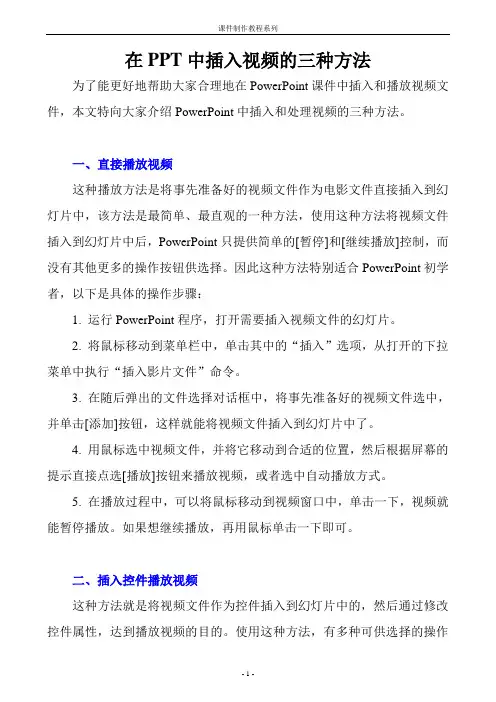
在PPT中插入视频的三种方法为了能更好地帮助大家合理地在PowerPoint课件中插入和播放视频文件,本文特向大家介绍PowerPoint中插入和处理视频的三种方法。
一、直接播放视频这种播放方法是将事先准备好的视频文件作为电影文件直接插入到幻灯片中,该方法是最简单、最直观的一种方法,使用这种方法将视频文件插入到幻灯片中后,PowerPoint只提供简单的[暂停]和[继续播放]控制,而没有其他更多的操作按钮供选择。
因此这种方法特别适合PowerPoint初学者,以下是具体的操作步骤:1. 运行PowerPoint程序,打开需要插入视频文件的幻灯片。
2. 将鼠标移动到菜单栏中,单击其中的“插入”选项,从打开的下拉菜单中执行“插入影片文件”命令。
3. 在随后弹出的文件选择对话框中,将事先准备好的视频文件选中,并单击[添加]按钮,这样就能将视频文件插入到幻灯片中了。
4. 用鼠标选中视频文件,并将它移动到合适的位置,然后根据屏幕的提示直接点选[播放]按钮来播放视频,或者选中自动播放方式。
5. 在播放过程中,可以将鼠标移动到视频窗口中,单击一下,视频就能暂停播放。
如果想继续播放,再用鼠标单击一下即可。
二、插入控件播放视频这种方法就是将视频文件作为控件插入到幻灯片中的,然后通过修改控件属性,达到播放视频的目的。
使用这种方法,有多种可供选择的操作按钮,播放进程可以完全自己控制,更加方便、灵活。
该方法更适合PowerPoint课件中图片、文字、视频在同一页面的情况。
1. 运行PowerPoint程序,打开需要插入视频文件的幻灯片。
2. 将鼠标移动到菜单栏,单击其中的“视图”选项,从打开的下拉菜单中选中“控件工具箱”,再从下级菜单中选中[其他控件]按钮。
3. 在随后打开的控件选项界面中,选择“Windows Media Player”选项,再将鼠标移动到PowerPoint的编辑区域中,画出一个合适大小的矩形区域,随后该区域就会自动变为Windows Media Player的播放界面(如图1)。
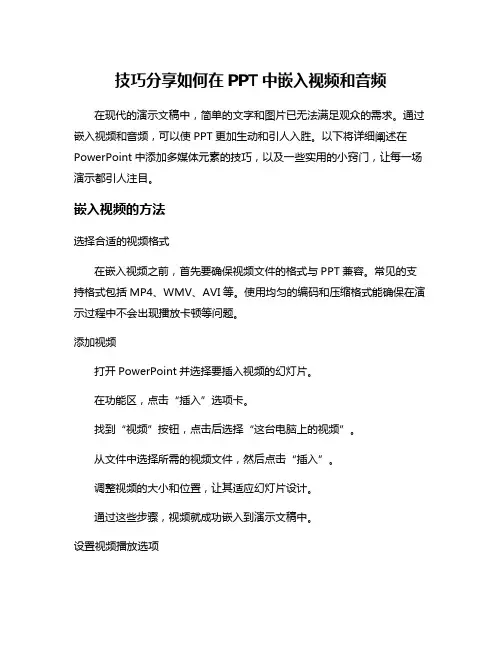
技巧分享如何在PPT中嵌入视频和音频在现代的演示文稿中,简单的文字和图片已无法满足观众的需求。
通过嵌入视频和音频,可以使PPT更加生动和引人入胜。
以下将详细阐述在PowerPoint中添加多媒体元素的技巧,以及一些实用的小窍门,让每一场演示都引人注目。
嵌入视频的方法选择合适的视频格式在嵌入视频之前,首先要确保视频文件的格式与PPT兼容。
常见的支持格式包括MP4、WMV、AVI等。
使用均匀的编码和压缩格式能确保在演示过程中不会出现播放卡顿等问题。
添加视频打开PowerPoint并选择要插入视频的幻灯片。
在功能区,点击“插入”选项卡。
找到“视频”按钮,点击后选择“这台电脑上的视频”。
从文件中选择所需的视频文件,然后点击“插入”。
调整视频的大小和位置,让其适应幻灯片设计。
通过这些步骤,视频就成功嵌入到演示文稿中。
设置视频播放选项嵌入视频后,可以优化播放设置使其更加符合演示的需要。
选择插入的视频对象,在“播放”选项卡中,可以设置以下选项:自动播放:在幻灯片转到时自动播放视频,适合需要强烈吸引注意力的场合。
循环播放:如果演示需要持续播放视频,可以设置该选项。
静音:在某些情况下,配乐反而分散注意力,可以选择静音播放。
掌握这些功能,让你的视频展示更具吸引力。
嵌入音频的方法选择合适的音频文件音频文件的格式同样也是一个需要关注的问题。
WAV、MP3和M4A 等格式都被PowerPoint广泛支持。
确保音频文件的长度适宜,以免演示时出现意外情况。
添加音频在PowerPoint中,导航至要插入音频的幻灯片。
点击“插入”选项卡,在“音频”下拉菜单中选择“这台电脑上的音频”。
从文件中选择所需的音频,点击“插入”按钮。
音频图标会出现在幻灯片上,可以根据需要拖动和调整位置。
设置音频播放选项插入音频后,设置播放方法可以提升观众的体验。
在“播放”选项卡中,可以进行以下设置:自动播放:选择自动播放选项,以便在幻灯片切换时自动开始音频。
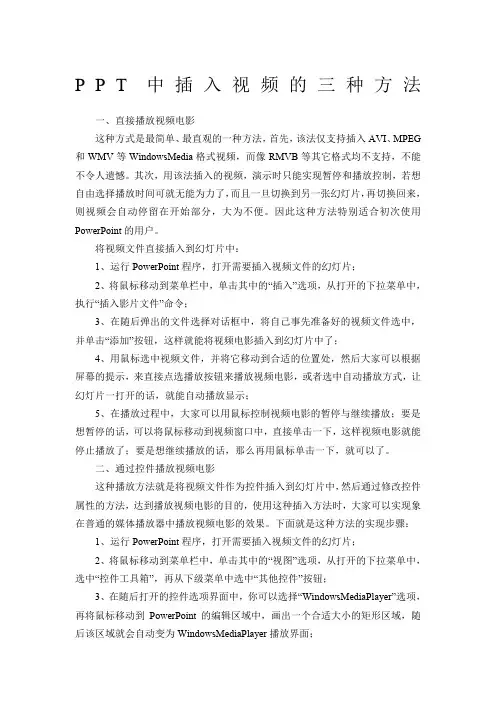
P P T中插入视频的三种方法一、直接播放视频电影这种方式是最简单、最直观的一种方法,首先,该法仅支持插入AVI、MPEG 和WMV等WindowsMedia格式视频,而像RMVB等其它格式均不支持,不能不令人遗憾。
其次,用该法插入的视频,演示时只能实现暂停和播放控制,若想自由选择播放时间可就无能为力了,而且一旦切换到另一张幻灯片,再切换回来,则视频会自动停留在开始部分,大为不便。
因此这种方法特别适合初次使用PowerPoint的用户。
将视频文件直接插入到幻灯片中:1、运行PowerPoint程序,打开需要插入视频文件的幻灯片;2、将鼠标移动到菜单栏中,单击其中的“插入”选项,从打开的下拉菜单中,执行“插入影片文件”命令;3、在随后弹出的文件选择对话框中,将自己事先准备好的视频文件选中,并单击“添加”按钮,这样就能将视频电影插入到幻灯片中了;4、用鼠标选中视频文件,并将它移动到合适的位置处,然后大家可以根据屏幕的提示,来直接点选播放按钮来播放视频电影,或者选中自动播放方式,让幻灯片一打开的话,就能自动播放显示;5、在播放过程中,大家可以用鼠标控制视频电影的暂停与继续播放;要是想暂停的话,可以将鼠标移动到视频窗口中,直接单击一下,这样视频电影就能停止播放了;要是想继续播放的话,那么再用鼠标单击一下,就可以了。
二、通过控件播放视频电影这种播放方法就是将视频文件作为控件插入到幻灯片中,然后通过修改控件属性的方法,达到播放视频电影的目的,使用这种插入方法时,大家可以实现象在普通的媒体播放器中播放视频电影的效果。
下面就是这种方法的实现步骤:1、运行PowerPoint程序,打开需要插入视频文件的幻灯片;2、将鼠标移动到菜单栏中,单击其中的“视图”选项,从打开的下拉菜单中,选中“控件工具箱”,再从下级菜单中选中“其他控件”按钮;3、在随后打开的控件选项界面中,你可以选择“WindowsMediaPlayer”选项,再将鼠标移动到PowerPoint的编辑区域中,画出一个合适大小的矩形区域,随后该区域就会自动变为WindowsMediaPlayer播放界面;4、用鼠标选中该播放界面,然后用鼠标右键单击该界面,从弹出的快捷菜单中,执行“属性”命令,打开该媒体播放界面的属性设置界面;5、在这个界面中,你可以在“Filename”设置项处,正确输入需要插入到幻灯片中的视频文件的详细路径以及具体的视频文件名,比方说大家可以输入“C:\aaa\bbb.avi”,这样幻灯片在打开时,大家就能通过播放控制按钮来播放指定的视频电影了;6、为了让插入的视频文件更好地与幻灯片组织在一起,大家还可以修改属性设置界面中的位置控制栏、播放滑快条以及视频属性栏;7、在播放过程中,大家可以通过媒体播放器中的“播放”、“停止”、“暂停”和“调节音量”等按钮,来对视频电影进行控制播放。
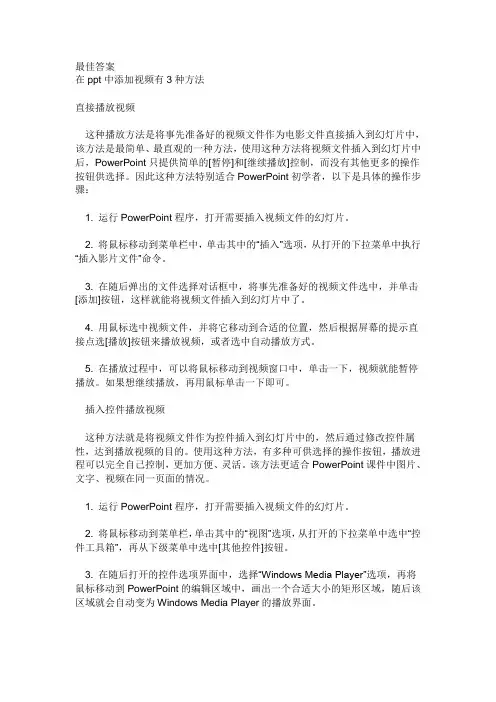
最佳答案在ppt中添加视频有3种方法直接播放视频这种播放方法是将事先准备好的视频文件作为电影文件直接插入到幻灯片中,该方法是最简单、最直观的一种方法,使用这种方法将视频文件插入到幻灯片中后,PowerPoint只提供简单的[暂停]和[继续播放]控制,而没有其他更多的操作按钮供选择。
因此这种方法特别适合PowerPoint初学者,以下是具体的操作步骤:1. 运行PowerPoint程序,打开需要插入视频文件的幻灯片。
2. 将鼠标移动到菜单栏中,单击其中的“插入”选项,从打开的下拉菜单中执行“插入影片文件”命令。
3. 在随后弹出的文件选择对话框中,将事先准备好的视频文件选中,并单击[添加]按钮,这样就能将视频文件插入到幻灯片中了。
4. 用鼠标选中视频文件,并将它移动到合适的位置,然后根据屏幕的提示直接点选[播放]按钮来播放视频,或者选中自动播放方式。
5. 在播放过程中,可以将鼠标移动到视频窗口中,单击一下,视频就能暂停播放。
如果想继续播放,再用鼠标单击一下即可。
插入控件播放视频这种方法就是将视频文件作为控件插入到幻灯片中的,然后通过修改控件属性,达到播放视频的目的。
使用这种方法,有多种可供选择的操作按钮,播放进程可以完全自己控制,更加方便、灵活。
该方法更适合PowerPoint课件中图片、文字、视频在同一页面的情况。
1. 运行PowerPoint程序,打开需要插入视频文件的幻灯片。
2. 将鼠标移动到菜单栏,单击其中的“视图”选项,从打开的下拉菜单中选中“控件工具箱”,再从下级菜单中选中[其他控件]按钮。
3. 在随后打开的控件选项界面中,选择“Windows Media Player”选项,再将鼠标移动到PowerPoint的编辑区域中,画出一个合适大小的矩形区域,随后该区域就会自动变为Windows Media Player的播放界面。
4. 用鼠标选中该播放界面,然后单击鼠标右键,从弹出的快捷菜单中选择“属性”命令,打开该媒体播放界面的“属性”窗口。

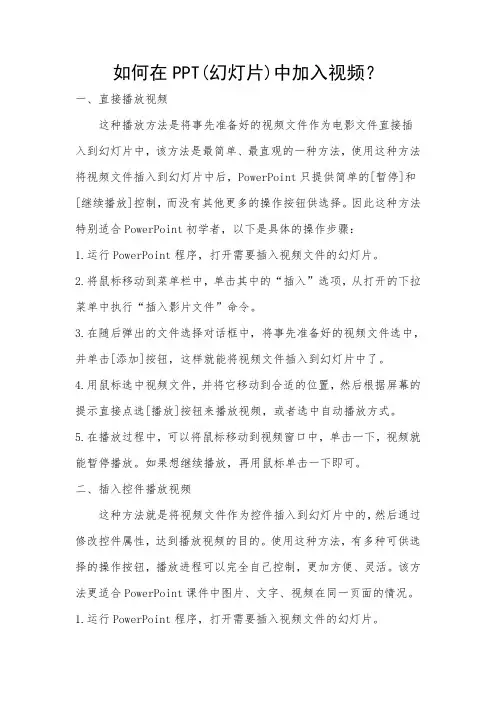
如何在PPT(幻灯片)中加入视频?一、直接播放视频这种播放方法是将事先准备好的视频文件作为电影文件直接插入到幻灯片中,该方法是最简单、最直观的一种方法,使用这种方法将视频文件插入到幻灯片中后,PowerPoint只提供简单的[暂停]和[继续播放]控制,而没有其他更多的操作按钮供选择。
因此这种方法特别适合PowerPoint初学者,以下是具体的操作步骤:1.运行PowerPoint程序,打开需要插入视频文件的幻灯片。
2.将鼠标移动到菜单栏中,单击其中的“插入”选项,从打开的下拉菜单中执行“插入影片文件”命令。
3.在随后弹出的文件选择对话框中,将事先准备好的视频文件选中,并单击[添加]按钮,这样就能将视频文件插入到幻灯片中了。
4.用鼠标选中视频文件,并将它移动到合适的位置,然后根据屏幕的提示直接点选[播放]按钮来播放视频,或者选中自动播放方式。
5.在播放过程中,可以将鼠标移动到视频窗口中,单击一下,视频就能暂停播放。
如果想继续播放,再用鼠标单击一下即可。
二、插入控件播放视频这种方法就是将视频文件作为控件插入到幻灯片中的,然后通过修改控件属性,达到播放视频的目的。
使用这种方法,有多种可供选择的操作按钮,播放进程可以完全自己控制,更加方便、灵活。
该方法更适合PowerPoint课件中图片、文字、视频在同一页面的情况。
1.运行PowerPoint程序,打开需要插入视频文件的幻灯片。
2.将鼠标移动到菜单栏,单击其中的“视图”选项,从打开的下拉菜单中选中“控件工具箱”,再从下级菜单中选中[其他控件]按钮。
3.在随后打开的控件选项界面中,选择“Windows Media Player”选项,再将鼠标移动到PowerPoint的编辑区域中,画出一个合适大小的矩形区域,随后该区域就会自动变为Windows Media Player的播放界面4.用鼠标选中该播放界面,然后单击鼠标右键,从弹出的快捷菜单中选择“属性”命令,打开该媒体播放界面的“属性”窗口。
如何在PowerPoint中添加视频在PowerPoint中添加视频,可以为演示文稿增添生动的视觉效果,提升整体的呈现效果。
本文将详细介绍如何在PowerPoint中添加视频,并给出步骤及操作说明,以帮助读者轻松完成此项任务。
一、导入视频文件在PowerPoint中添加视频文件有多种方式。
下面将分别介绍两种常用的方法。
方法一:插入本地视频文件1. 打开PowerPoint软件,在文稿中选择要插入视频的幻灯片。
2. 点击“插入”选项卡上的“视频”按钮,弹出下拉菜单。
3. 选择“本地文件”,在文件资源管理器中找到并选中想要插入的视频文件,点击“插入”按钮即可。
方法二:在线插入视频1. 打开PowerPoint软件,在文稿中选择要插入视频的幻灯片。
2. 点击“插入”选项卡上的“视频”按钮,弹出下拉菜单。
3. 选择“在线视频”,进入“在线视频”对话框。
4. 在“搜索YouTube”或“从地址插入视频”文本框中,输入视频关键词或视频网址。
5. 选择搜索结果中的视频,或者直接粘贴要插入的视频网址,点击“插入”按钮即可。
二、调整视频大小和位置添加视频后,你可能需要对视频进行调整,以适应幻灯片的布局和需求。
1. 选中插入的视频,在“格式”选项卡中,你可以更改视频的大小,点击“大小”按钮,手动调整视频的宽度和高度。
2. 拖动视频到所需位置,可以通过鼠标拖拽视频框架进行微调。
三、设置视频播放选项在PowerPoint中可以设置视频的播放选项,满足不同的演示需求和个性化要求。
1. 自动播放:选择视频,点击“格式”选项卡上的“播放”按钮,在“启动”部分勾选“自动”复选框。
2. 循环播放:选择视频,点击“格式”选项卡上的“播放”按钮,在“播放”部分勾选“循环播放”复选框。
3. 静音:选择视频,点击“格式”选项卡上的“播放”按钮,在“音量”部分选择“无声”选项。
4. 视频截图:在PowerPoint中可以对视频进行截图,在“格式”选项卡上的“截图”按钮下拉菜单中选择相应选项。
PPT如何在幻灯片中添加视频和音频在现代演示文稿中,多媒体元素的使用变得越来越常见。
通过添加视频和音频,PPT可以更具吸引力和交互性,从而提高演示效果。
本文将介绍如何在幻灯片中添加视频和音频。
添加视频:在PPT中添加视频可以为观众提供更直观的呈现方式,使演示更生动。
下面是添加视频的步骤:1. 打开Microsoft PowerPoint软件,在需要添加视频的幻灯片上点击“插入”选项卡。
2. 在“媒体”组中选择“视频”,在弹出的菜单中选择“视频文件”选项。
3. 在资源管理器中选择要插入的视频文件,然后点击“插入”,PPT将会自动将该视频插入到幻灯片中。
4. 调整视频的位置和大小,可以根据需要将其拖拽到合适的位置,并调整大小以适应幻灯片布局。
5. 配置视频的播放选项。
在"格式"选项卡中,您可以选择视频的自动播放或点击播放的方式。
您还可以设置视频的音量大小、是否循环播放以及其他播放设置。
添加音频:除了视频,添加音频也可以为PPT增添声音效果,提高视听体验。
以下是添加音频的步骤:1. 在PPT中点击“插入”选项卡,在“媒体”组中选择“音频”。
2. 在弹出的菜单中选择“音频文件”,然后在资源管理器中选择要插入的音频文件。
3. PPT将会在幻灯片上插入一个音频图标。
您可以将其拖拽到合适的位置,并调整大小以适应幻灯片布局。
4. 配置音频的播放选项。
在“格式”选项卡中,您可以选择音频的自动播放或点击播放的方式。
您还可以设置音频的音量大小、是否循环播放以及其他播放设置。
5. 如果想要在整个PPT中循环播放音频,可以在“音频工具”选项卡中选择“播放”选项卡,勾选“循环音频”复选框。
注意事项:在使用视频和音频时,有一些需要注意的事项:1. 确保视频和音频文件的格式与PPT软件兼容。
常见的视频格式包括MP4、AVI、WMV等,音频格式可使用MP3、WAV、WMA等。
2. 确保PPT文件与视频或音频文件位于同一目录下,这样在分享演示文稿时可以保证视频和音频正常播放。
PPT如何在中嵌入视频文件PPT(PowerPoint)是一种常见的演示工具,它可以通过图文、动画等形式生动地展示内容。
为了更好地呈现信息,我们有时需要在PPT中嵌入视频文件。
本文将介绍如何在PPT中嵌入视频文件的步骤和注意事项。
一、步骤1. 打开PPT软件,并创建一个新的幻灯片,或打开你已有的PPT文件中的某个幻灯片。
2. 在菜单栏上找到“插入”选项,并点击“视频”,然后选择“影片从文件”,在弹出的文件对话框中选择你要嵌入的视频文件。
3. 当你选择了视频文件后,会在你选中的幻灯片上插入一个视频框。
4. 你可以调整视频框的大小和位置,使其适应幻灯片的需要。
同时,你可以单击视频框内的播放按钮来预览视频,确保视频显示正常。
5. 如果需要对视频进行更多的设置,可以选中视频框,然后在工具栏上找到“视频工具”选项卡,点击“格式”或“播放”选项卡,从中选择所需的设置项。
6. 设置完成后,你可以继续在该幻灯片或其他幻灯片中添加更多的视频文件。
7. 当你完成PPT制作后,可以通过点击播放按钮来查看幻灯片,视频将按照你设定的设置在相应的幻灯片中播放。
二、注意事项1. 视频文件的格式:PPT通常支持常见的视频格式,如MP4、WMV等。
在插入视频之前,确保你选中的视频文件是PPT支持的格式,否则视频可能无法正常播放。
2. 视频文件的大小:PPT的体积是有限的,因此在插入视频时应注意视频文件的大小,避免超出PPT的承载能力。
如果视频文件过大,可以通过压缩软件对视频进行压缩,以减小视频文件的大小。
3. 视频的内容与主题的契合度:在选择嵌入的视频文件时,要确保其内容与PPT主题或目标观众的需求相契合。
不相关或不合适的视频可能会分散观众的注意力,影响演示效果。
4. 播放控制:在PPT中嵌入的视频可以设置自动播放或手动触发播放。
在确定视频的播放方式时,要考虑到幻灯片中的其他内容,以及观众的交互需求。
如果需要在特定时刻启动视频播放,可以设置触发条件或添加动画效果。
PPT中插入avi、mpg、flv、swf及rm、rmvb等视频文件的方法常见的视频格式有:avi、mpg、flv、swf注意:为了避免出错,我们通常会将视频文件与PPT文件放置在同一文件夹内。
现将常用视频插入PPT的最简单且有效的方法总结如下:一、avi视频文件的插入方法:1.“插入→影片和声音→文件中的影片”2.使用PoerPoint“插入”→“对象”命令法二、mpg、flv视频文件的插入方法:使用插入控件法即可完成,使用这种方法必须保证系统中安装有Windows Media Player或者RealPlayer 播放器,并且需要在电脑中安装“万能译码器”。
地址如下:/soft/11343.html安装成功后,关于mpg文件插入的黑屏和无声情况都可解决。
flv与mpg格式文件的插入的方法相同。
步骤如下:(1)运行PowerPoint程序,打开需要插入视频文件的幻灯片。
(2)打开“视图”菜单,通过“工具栏”子项调出“控件工具箱”面板,从中选择“其他控件”按钮单击。
(3)在打开的控件选项界面中,选择“Windows Media Player”选项,再将鼠标移动到PowerPoint的幻灯片编辑区域中,画出一个合适大小的矩形区域,这个矩形区域会自动转变为Windows Media Player播放器的界面。
(4)用鼠标选中该播放界面,然后单击鼠标右键,从弹出的快捷菜单中选择“属性”命令,打开该媒体播放界面的“属性”窗口。
(5)在“属性”窗口中,在“URL”设置项处正确输入需要插入到幻灯片中视频文件的详细路径(绝对路径和相对路径都可以)和完整文件名(如图红色区域所示),其他选项默认即可。
(6)在幻灯片播放时,可以通过媒体播放器中的“播放”、“停止”、“暂停”和“调节音量”以及“进度条”等按钮对视频进行自如的控制。
三、swf文件的插入方法(1)单击“插入”-->“新幻灯片”,插入新的一张幻灯片。
ppt里插入视频的三种方法一、直接播放视频这种播放方法是将事先准备好的视频文件作为电影文件直接插入到幻灯片中,该方法是最简单、最直观的一种方法,使用这种方法将视频文件插入到幻灯片中后,PowerPoint只提供简单的[暂停]和[继续播放]控制,而没有其他更多的操作按钮供选择。
因此这种方法特别适合PowerPoint初学者,以下是具体的操作步骤:1.运行PowerPoint程序,打开需要插入视频文件的幻灯片。
2.将鼠标移动到菜单栏中,单击其中的“插入”选项,从打开的下拉菜单中执行“插入影片文件”命令。
3.在随后弹出的文件选择对话框中,将事先准备好的视频文件选中,并单击[添加]按钮,这样就能将视频文件插入到幻灯片中了。
4.用鼠标选中视频文件,并将它移动到合适的位置,然后根据屏幕的提示直接点选[播放]按钮来播放视频,或者选中自动播放方式。
5.在播放过程中,可以将鼠标移动到视频窗口中,单击一下,视频就能暂停播放。
如果想继续播放,再用鼠标单击一下即可。
二、插入控件播放视频这种方法就是将视频文件作为控件插入到幻灯片中的,然后通过修改控件属性,达到播放视频的目的。
使用这种方法,有多种可供选择的操作按钮,播放进程可以完全自己控制,更加方便、灵活。
该方法更适合PowerPoint课件中图片、文字、视频在同一页面的情况。
1.运行PowerPoint程序,打开需要插入视频文件的幻灯片。
2.将鼠标移动到菜单栏,单击其中的“视图”选项,从打开的下拉菜单中选中“控件工具箱”,再从下级菜单中选中[其他控件]按钮。
3.在随后打开的控件选项界面中,选择“Windows Media Player”选项,再将鼠标移动到PowerPoint的编辑区域中,画出一个合适大小的矩形区域,随后该区域就会自动变为Windows Media Player的播放界面。
4.用鼠标选中该播放界面,然后单击鼠标右键,从弹出的快捷菜单中选择“属性”命令,打开该媒体播放界面的“属性”窗口。